Quando se trata de gerenciar seu site WordPress, fazer pequenas mudanças aqui e normalmente não há grande coisa. No entanto, às vezes você precisa atualizar muitos elementos em seu site de uma só vez, e nesse caso pode ser necessário fazer uma busca e substituição no WordPress.
Talvez você tenha migrado de HTTP para HTTPS, por exemplo, e precise atualizar todas as URLs HTTP codificadas no banco de dados no WordPress. Alternativamente, talvez você esteja mudando de domínio e precise atualizar todas as referências do banco de dados. Há muitos cenários nos quais saber como realizar uma pesquisa e substituição em massa no WordPress pode economizar muito tempo.
Neste post, explicaremos o que é uma busca e substituição no WordPress e quando for necessário. Depois o acompanharemos por cinco maneiras diferentes de fazer isso.
Vamos começar!
Prefere assistir à versão em vídeo?
Uma visão geral da busca e substituição no WordPress
Há um punhado de situações nas quais você pode precisar realizar uma busca e substituição em seu site WordPress. Um dos cenários mais comuns é quando você deseja substituir um texto (como uma renúncia ou biografia) que você adicionou a várias páginas ou posts, mas não conhece todos os lugares onde ele está atualmente localizado.
Ser capaz de realizar uma busca e substituição em massa economiza muito tempo, ao contrário de procurar manualmente em cada post e página o texto que você deseja trocar. Além disso, você pode usar esta técnica em mais do que apenas texto.
Por exemplo, você também pode realizar uma busca em massa no WordPress e substituir por URLs e imagens em seu banco de dados WordPress. Esta funcionalidade vem a calhar se você quiser:
- Atualize suas palavras-chave de Search Engine Optimization (SEO)
- Corrigir uma questão gramatical ou ortográfica.
- Remover certas palavras ou caracteres especiais.
- Atualizar suas URLs HTTP para HTTPS após uma migração.
- Mova seu site de www para URLs não-www (ou vice versa).
- Atualizar antigos atalhos, conteúdo, ou cordas de texto.
Uma coisa que queremos mencionar é que não há opção de “desfazer”. Uma vez substituído o texto ou outro conteúdo, não é possível ter a versão antiga de volta. Você teria que fazer outra busca e substituição em massa para reverter o processo. É por isso que sugerimos fortemente a realização de uma cópia de segurança antes de qualquer busca no WordPress e substituir a rotina.
Como realizar uma busca e substituição no WordPress (5 métodos)
Há muitas maneiras diferentes de realizar uma pesquisa e substituição no WordPress. Vamos dar uma olhada em cinco opções recomendadas.
1. Use a ferramenta de busca e substituição do MyKinsta
Se você é um cliente Kinsta, você pode usar nossa própria ferramenta de busca e substituição. Ela está disponível dentro do painel de controle MyKinsta. Para localizar esta ferramenta, navegue até Sites, e então clique no nome do site no qual você deseja executar a busca e substituição:
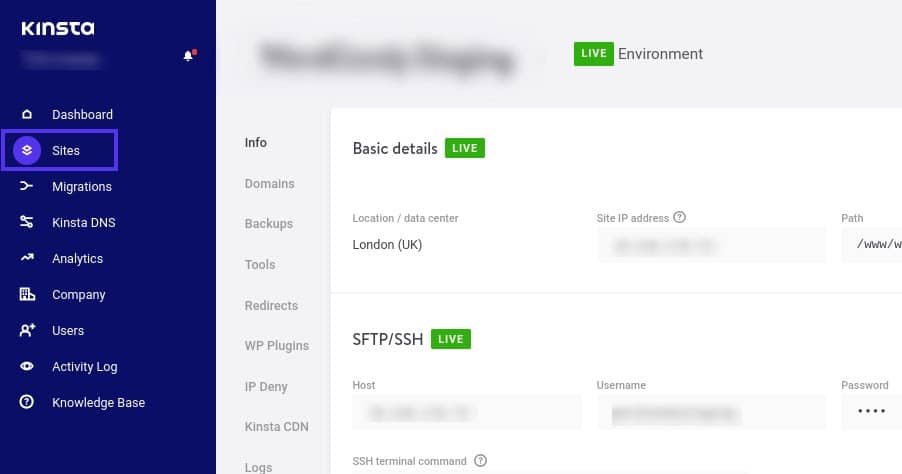
Em seguida, selecione Tools e navegue até a opção Search and Replace:
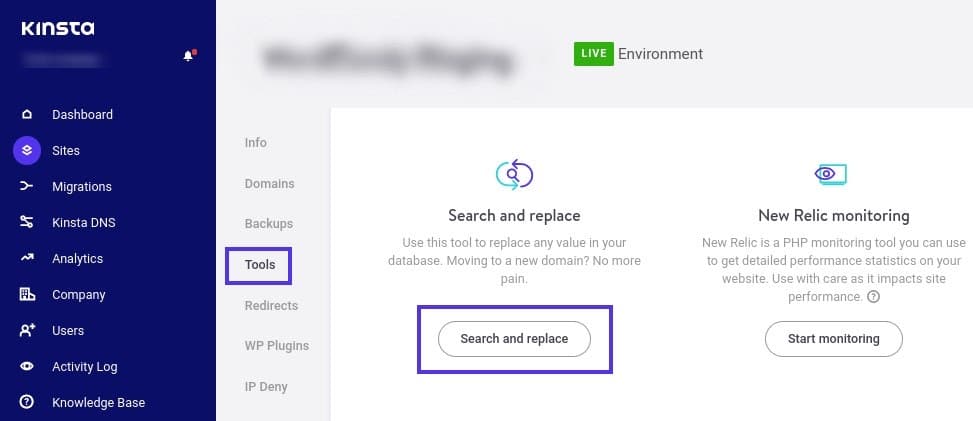
Como mencionamos anteriormente, há várias operações diferentes para as quais você pode usar esta ferramenta. Neste exemplo, vamos mudar algumas URLs que usam “http” para aquelas que usam “https”.
No campo de busca, digite o valor que você deseja procurar no banco de dados, e clique em Search. A ferramenta de busca e substituição exibirá o número de ocorrências para a seqüência dada:
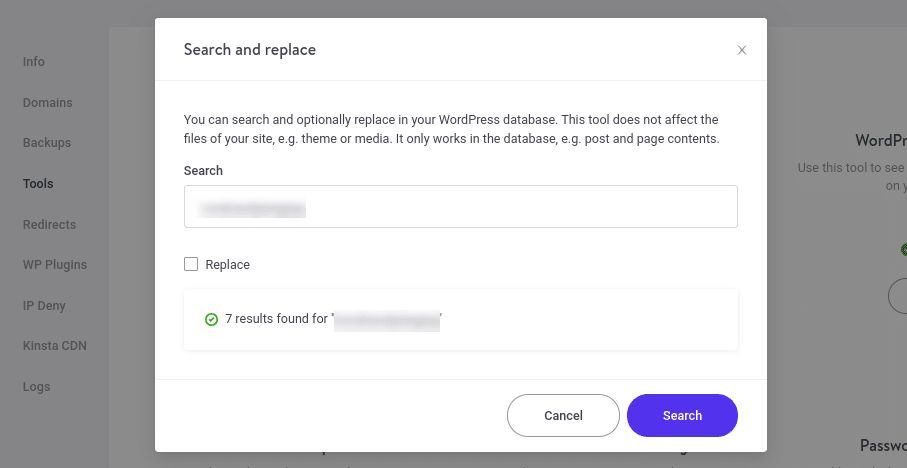
Verifique a caixa Replace para continuar com o processo. No campo Replace with, digite o novo texto, URL, ou outro valor:
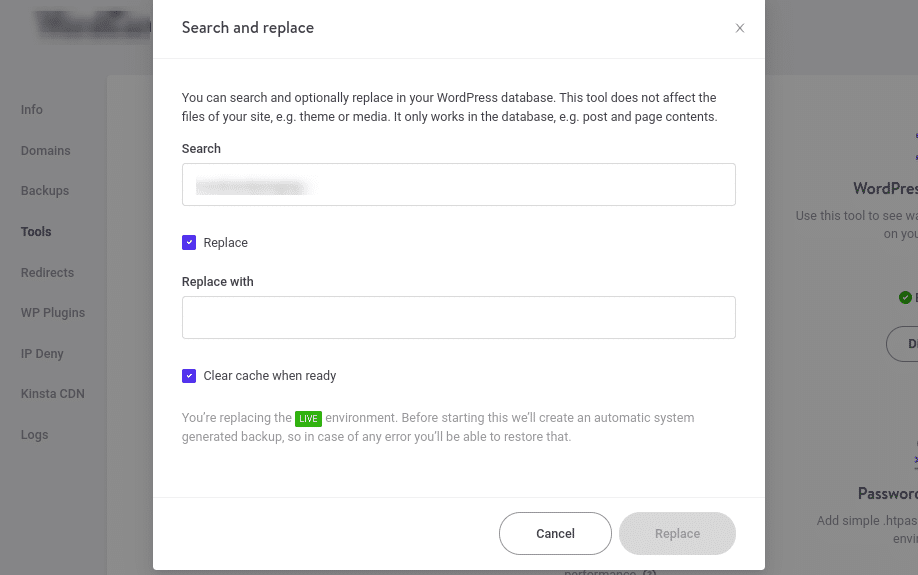
Recomendamos deixar o Clear cache when ready caixa marcada, para purgar automaticamente o cache de seu site após o processo de busca e substituição. Dessa forma, os visitantes verão a versão atualizada de seu site imediatamente. Em seguida, clique no botão Replace.
Após a pesquisa e substituição no WordPress estar concluída, você verá um diálogo de confirmação mostrando o número de substituições que foram processadas. Quando terminar, selecione Cancel para sair da ferramenta de busca e substituição. É isso aí!
2. Instale um plugin de Busca e Substituição do WordPress
Se você não estiver hospedado na Kinsta, ou se quiser outra opção para realizar uma busca e substituição no WordPress sem procurar manualmente seu banco de dados, você também pode usar um plugin. Uma solução popular que você pode usar para isso é o Better Search Replace:
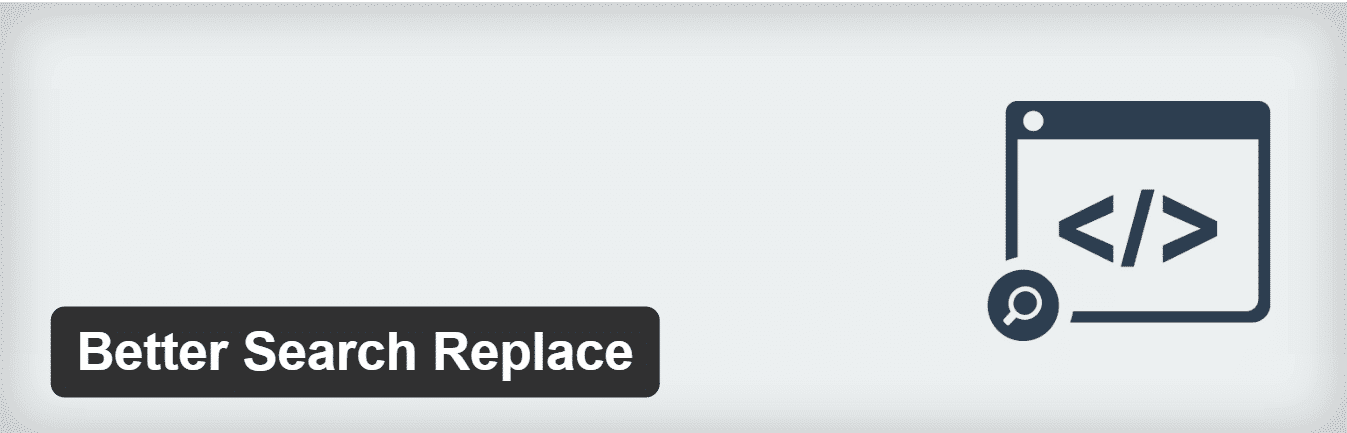
O plugin “Better Search Replace” é desenvolvido pela equipe do WordPress na Delicious Brains, e é inspirado no script PHP interconectado, que mencionaremos no próximo método.
Algumas das características do Better Search Replace incluem:
- Suporte de serialização para todas as mesas.
- A capacidade de selecionar tabelas específicas.
- A opção de realizar uma ‘corrida a seco’ para ver quantos campos serão atualizados.
- Sem requisitos de servidor, além de uma instalação em execução do WordPress.
- Compatibilidade com WordPress multisite.
Há centenas de casos de uso diferentes para esta ferramenta. Como você pode ver em nosso exemplo abaixo, nas opções Melhor Busca Substitua, você poderia facilmente procurar por qualquer referência HTTP codificada e atualizar com as versões HTTPS:
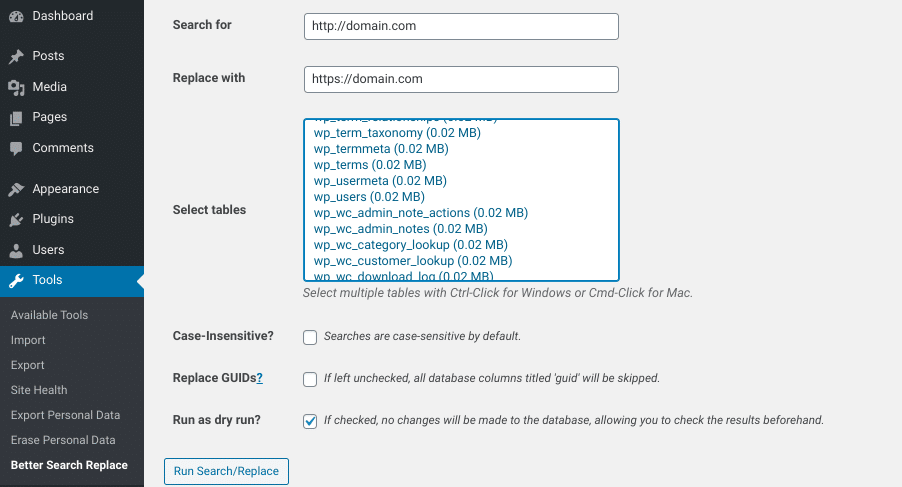
Há também uma versão profissional do plugin disponível, que lhe dá acesso a ainda mais recursos. Você pode conferir a documentação oficial sobre como utilizar melhor este plugin.
Outra ferramenta que você pode considerar usar é o Search Regex:

Embora seja suficiente para realizar tarefas básicas de busca e substituição, incluindo atualização de URLs e conteúdo em massa, este plugin não é tão popular ou amplamente utilizado como o Better Search Replace. Ainda assim, é uma ferramenta mantida em atividade e bem avaliada que pode fazer o trabalho, e é simples de usar.
Você pode fazer o download de qualquer uma das soluções a partir do repositório WordPress. Alternativamente, você pode procurá-las dentro de seu painel de controle do WordPress em Plugins > Add New.
3. Use o interconnect/it Search Replace DB PHP Script
Talvez você não queira instalar outro plugin em seu site WordPress. Se assim for, outra forma de realizar uma busca e substituição no WordPress é usar um script PHP gratuito de interconexão/substituição chamado Search Replace DB:
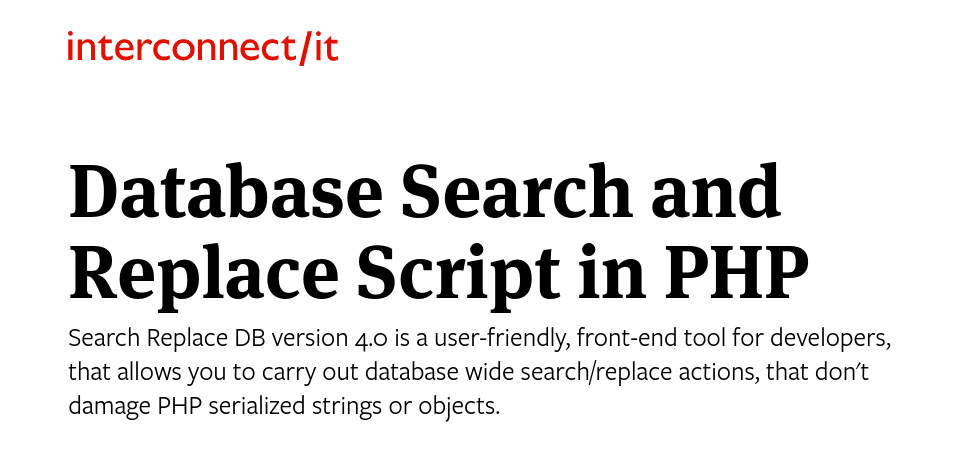
É importante observar que o uso deste script pode quebrar seu site WordPress se você não souber o que está fazendo. Se você não estiver confortável com este método, por favor, verifique primeiro com um desenvolvedor ou seu web host.
Este roteiro existe desde 2011, e os desenvolvedores o atualizam ativamente. Para usar o script, basta baixar o arquivo zip, extrair a pasta chamada “search-replace-db-master”, e renomeá-lo para algo de sua escolha.
Em nosso exemplo, renomeamos o nome para “update-db-1551”:
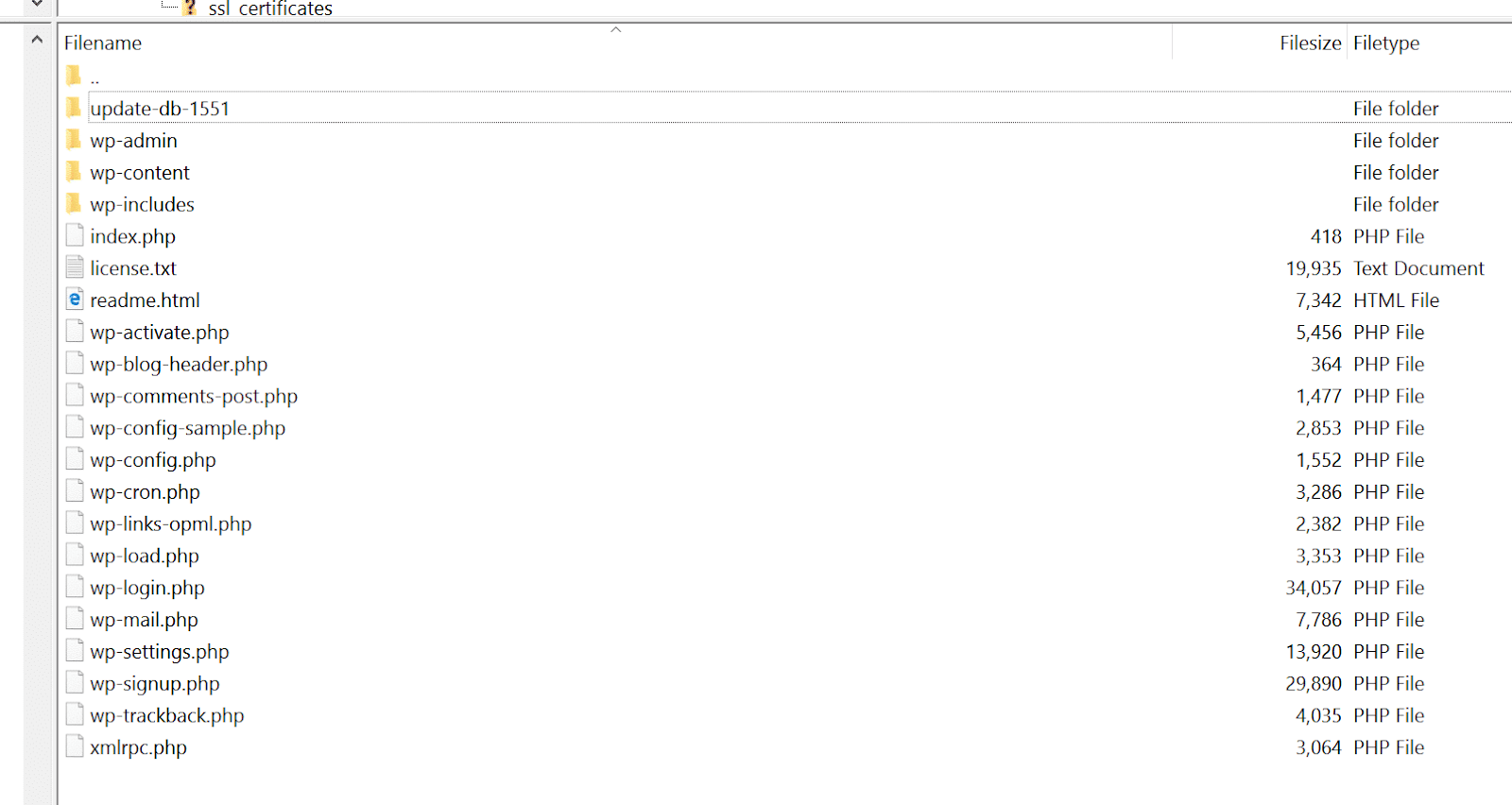
Em seguida, faça o upload do arquivo via FTP ou SFTP, para o diretório público do seu servidor web. Este é tipicamente o mesmo diretório que contém sua pasta /wp-content. Em seguida, navegue até sua pasta secreta em seu navegador, tal como “https://domain.com/update-db-1551”.
O script tentará automaticamente encontrar e preencher o campo do banco de dados. Entretanto, você deve verificar se os detalhes estão corretos e se são os corretos para o banco de dados no qual você deseja realizar uma operação de busca e substituição.
Você pode clicar em dry run primeiro para ver o que o roteiro estará atualizando ou substituindo. Quando estiver pronto, selecione live run, que realizará as atualizações do banco de dados e a busca e substituição no WordPress:
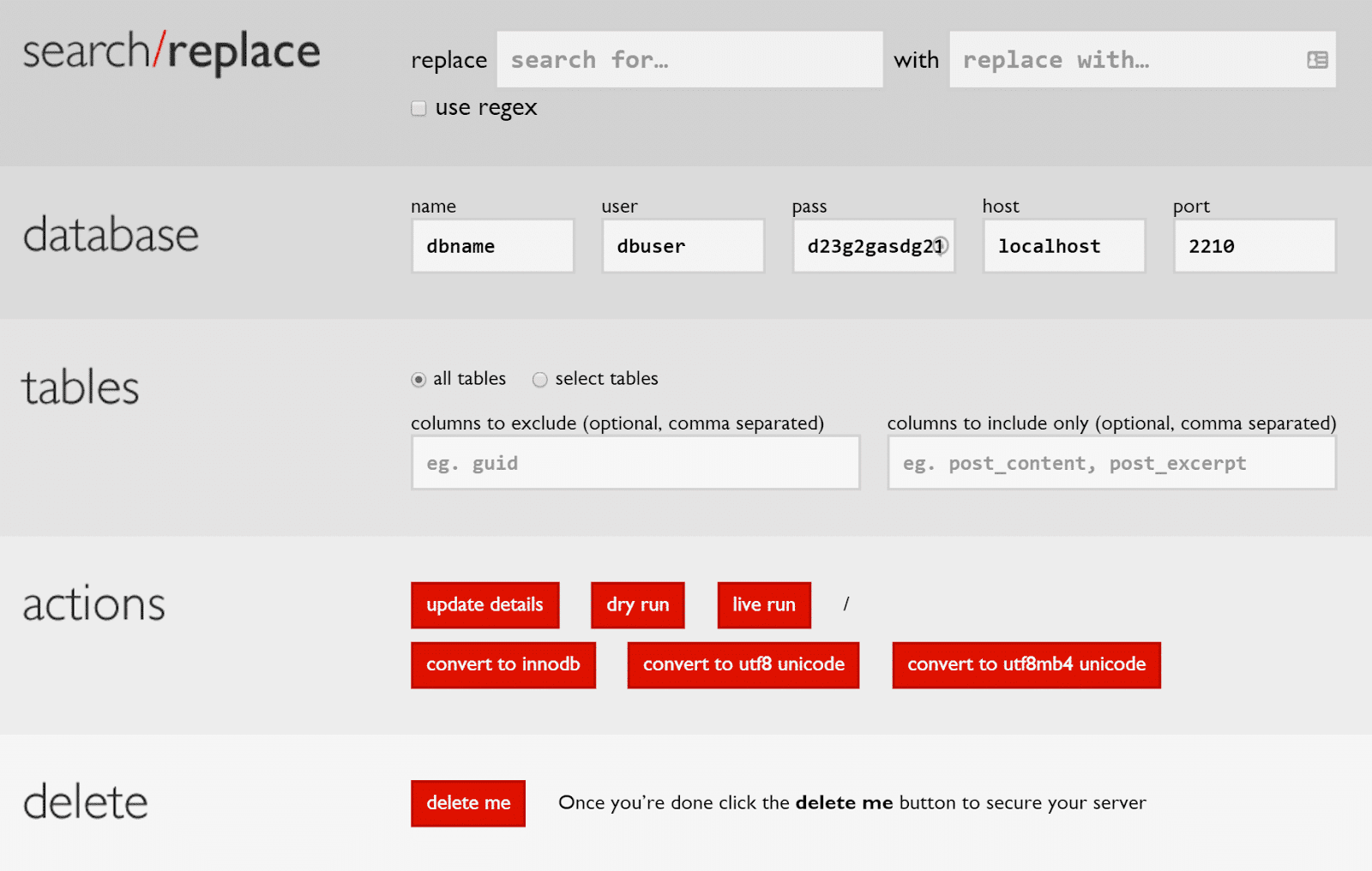
Além disso, por razões de segurança, é muito importante que você apague este script depois de ter terminado! Você pode selecionar o botão delete me para fazer isso.
Se não o fizer, poderá deixar seu site aberto a ataques. Também é melhor checar novamente seu servidor web para confirmar se a pasta e o script foram completamente removidos.
4. Realizar a busca e substituição diretamente pelo WP-CLI
Outro método que você pode usar para realizar uma pesquisa e substituição no WordPress é fazê-lo diretamente com o WP-CLI. Esta é uma opção para os desenvolvedores do WordPress por aí.
Aos clientes da Kinsta, fornecemos acesso SSH para que você possa usar o WP-CLI. Se você não está familiarizado com o WP-CLI, você pode conferir nosso post detalhado sobre o gerenciamento do WordPressa partir do terminal e uma lista curada de comandos SSH úteis.
Aqui está um exemplo de como é o comando:
wp search-replace 'http://example.dev' 'http://example.com' --precise --recurse-objects --all-tablesVocê pode ler mais sobre os parâmetros disponíveis para o comando wp search-replace na documentação oficial WP-CLI. Você também pode querer verificar esta busca avançada e substituir o guia WP-CLI.
5. Executar uma busca e substituição MySQL Query pelo phpMyAdmin
Se você se sente confortável trabalhando com código e prefere não usar um plugin para realizar uma busca e substituição em seu banco de dados WordPress, você também pode usar a consulta MySQL no phpMyAdmin. Entretanto, isto só deve ser feito por desenvolvedores profissionais de WordPress.
Se seu provedor de hospedagem usa o cPanel, então você pode navegar e selecionar phpMyAdmin em Databases:
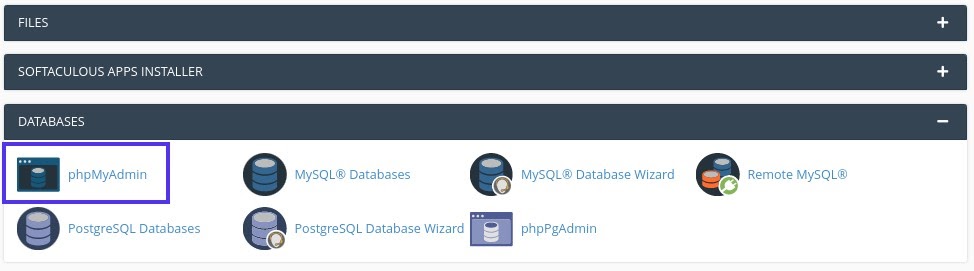
Os clientes Kinsta podem acessar o php MyAdmin diretamente do painel MyKinsta. Para fazer isso, clique primeiro no seu site. Em seguida, na aba Info, desça até a seção Database access e clique em Open phpMyAdmin:
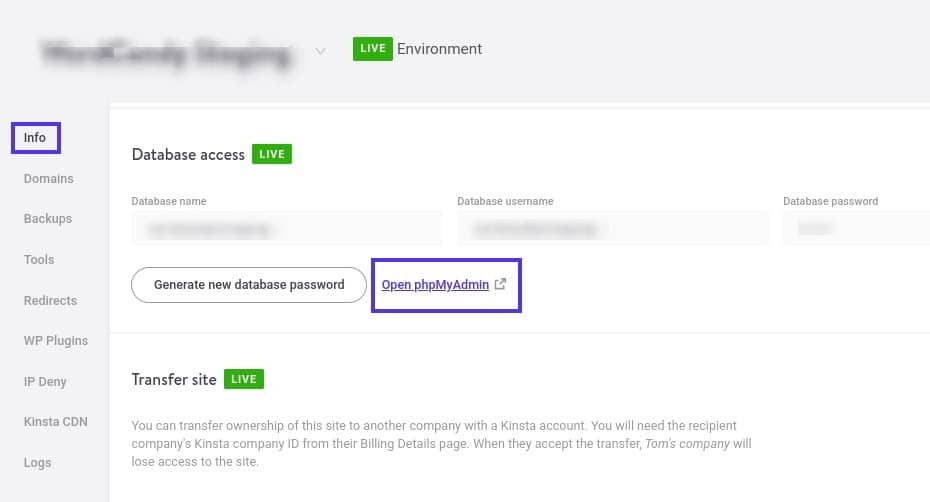
Uma nova aba será aberta com a página de login do phpMyAdmin. Digite seu nome de usuário e senha do banco de dados e, em seguida, selecione Go:
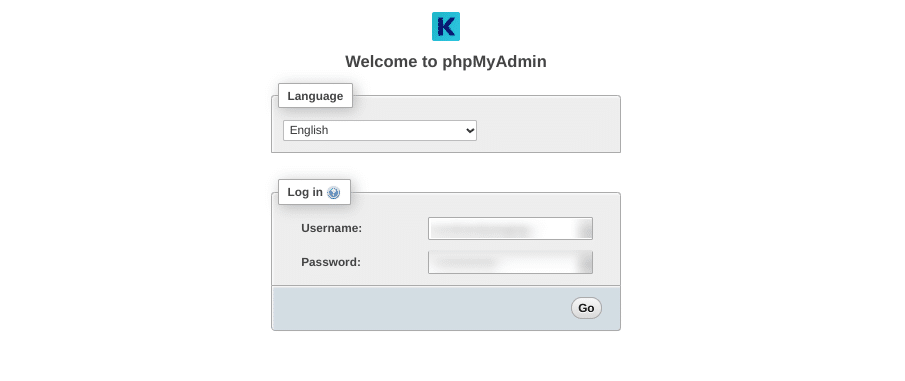
Uma vez que você tenha acessado o phpMyAdmin, localize o nome do seu banco de dados. Se você precisar de ajuda para fazer isso, navegue até seu File Manager. Sob a pasta public_html, abra seu arquivo wp-config.php e procure a linha que diz “define(‘DB_NAME’, ‘Nome do Banco de Dados’);”.
Em seguida, do phpMyAdmin, selecione a aba SQL:

Adicione o seguinte trecho de código:
update TABLE_NAME set FIELD_NAME = replace(FIELD_NAME, 'Text to search', 'Text to replace it with');Em seguida, clique no botão Go para executar sua consulta SQL. Quando o processo estiver concluído, será exibida uma mensagem de sucesso indicando o número de instâncias alteradas. Você pode visitar seu site WordPress para confirmar que a busca e substituição foi bem sucedida.
Resumo
Se você está procurando atualizar suas palavras-chave ou substituir um texto específico em todos os seus posts, aprender como realizar uma busca e substituição em massa é incrivelmente útil. Felizmente, há vários métodos que você pode usar para fazer isso.
Cinco técnicas que recomendamos usar para uma busca e substituição no WordPress incluem:
- Utilize nossa própria ferramenta de busca e substituição em seu painel MyKinsta.
- Instale uma busca WordPress e substitua o plugin, como Better Search Replace ou Search & Replace.
- Use o script PHP de interconexão/substituição de busca DB.
- Realizar a busca e substituir diretamente usando WP-CLI.
- Execute uma consulta MySQL com o phpMyAdmin.


